本篇文章給大家帶來了關于excel的相關知識,其中主要介紹了關于函數公式的相關內容,下面一起來看一下,希望對大家有幫助。
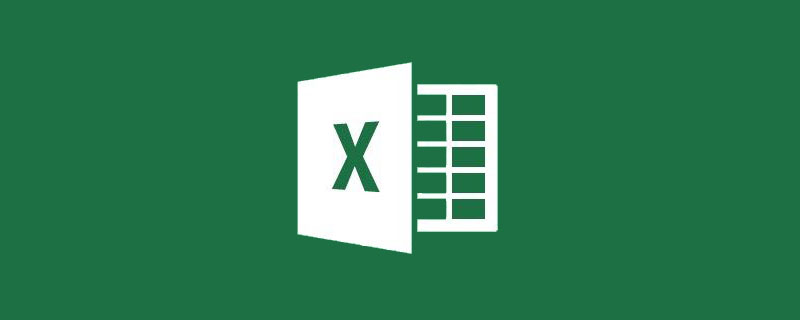
手機如何做表格:點擊查看
用你的EXCEL、PPT、WORD等技能在業余時間來兼職賺錢::點擊入駐
相關學習推薦:excel教程
這幾年,VBA如火如荼,Power BI如日中天,“大數據”一夜之間成了流行語,要是誰再使用Excel自帶的函數公式處理數據,就讓人覺得好像航空母艦上配鳥槍一樣,所以就流行一個觀點,叫做:
函數公式無用論
不可否認,VBA是個好東西。VBA擁有強大的數據交互能力,用戶只需在Excel中編寫數據,即可完成復雜的報表工作,很多函數公式無法處理的工作,比如拆分工作簿、合并工作簿等等,使用VBA代碼都可以很容易實現 。
小巧靈是VBA的優點,但并非沒有上限,它只適合在電腦中的騰挪躲閃。你讓它給習慣使用手機看報表的老板試試?你讓它給不懂啟用宏的客戶試試?你這是在羞辱VBA,還不如直接干脆殺了它。
事實上,當有人抱著VBA大聲說函數公式無用,函數公式其實是不屑一顧的。
……
Power BI也是個好東西,特別擅長數據分析與可視化,于是很多人又開始宣傳Power BI比函數公式厲害一萬倍,學了Power BI完全就沒有必要再學函數公式了,意思無非還是函數公式無用。
其實,要真正學習好Power BI,還必須要用到DAX函數和M函數才能完成比較復雜的數據處理,很多Excel自帶的函數和DAX函數以及M函數用法都是相通的,如果你有Excel函數公式基礎,學習DAX函數和M函數才不會覺得太難。
……
結論:
大家各有各的優勢,但誰也取代不了函數公式,所以別動不動就說函數公式無用,人家函數公式不惹事,但也不怕事,談,大門敞開,打,奉陪到底,經歷過十幾年風風雨雨的函數公式老大哥,什么樣的陣勢沒見過?在Office的地盤上,你們鬧的再兇,那也是個弟弟~。
函數公式靈活便捷的優勢是毋庸置疑的,但在介紹函數公式如何強大之前,我們必須得先回答另外一個問題,函數公式還能學嗎?
函數公式可以說是Excel中最有影響力的應用,從條件格式、數據驗證到高級圖表和數據透視表,函數公式就像隔壁老王一樣,處處都有它的身影。如果你不熟悉函數公式,要想靈活運用Excel是絕沒有可能的。并且隨著Excel版本的更新,一些功能強大的新函數讓原本復雜的計算正在變得越來越簡單。絕大部分函數公式在各個Excel版本中都是通用的,不用擔心因為版本升級遭到淘汰。
雖然說沒有什么能夠永恒,但是可以肯定的說,學習函數公式現在還不落伍,將來一段很長的時期內也不會。
函數公式大概是Excel中最易學的一種應用了,一個新手經過簡單的學習,很快可以寫出簡單的函數公式來完成數據統計匯總,而且一旦要數據發生變化,你根本不需要其他操作就可以得到最新的結果。
函數公式容易學不只是它無處不在的應用場景,而是它做的事兒是你再熟悉不過的Excel問題,只不過把你手動解決問題的過程換成了內置的計算模塊,你怎么想的,函數公式就會怎么做,僅此而已。
呃?你不覺得函數有用?
打個響指,舉幾個小栗子,不是什么大玩意,都是舉手之勞即可搞定的事兒。
1. 條件查詢
如下圖,要從薪資標準表中,按照工號查找對應的薪資標準,一個VLOOKUP就夠了。
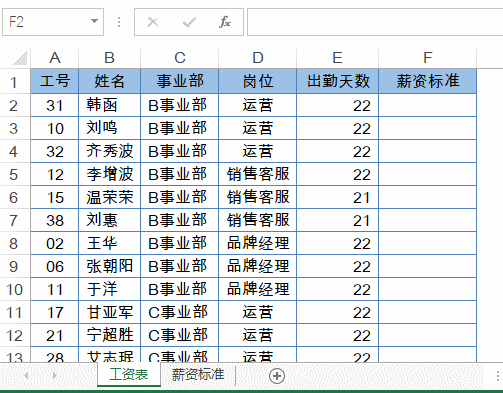
=VLOOKUP(A2,薪資標準!A:C,3,0)
VLOOKUP以A2單元格中的工號作為查找值,在薪資標準表中查詢出對應的記錄。
2. 條件計數
如下圖,要統計薪資標準在8000以上的人數占比。
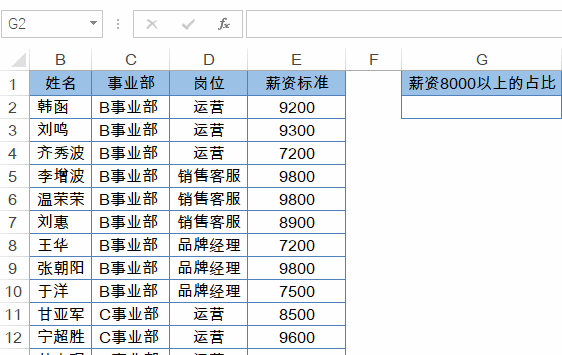
=COUNTIF(E:E,">8000")/COUNT(E:E)
先使用COUNTIF(E:E,”>8000″)統計出8000以上的個數,然后用COUNT(E:E)計算出E列中的所有數值個數,二者相除得到占比。怎么樣,拖后腿了沒嗎??
3. 條件求和
如下圖所示,要按照部門計算總金額。
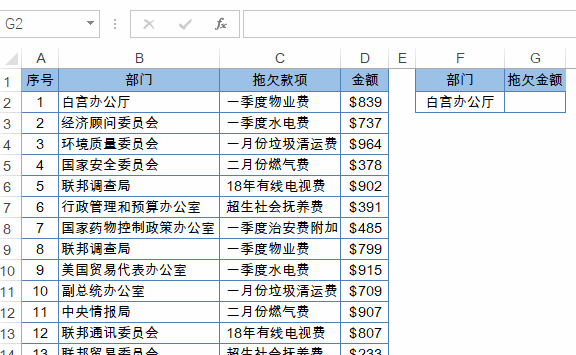
=SUMIF(B:B,F2,D:D)
如果B列的部門等于F2單元格中的部門,就對D列對應的金額求和。
4. 有道翻譯
如下圖,A2輸入要翻譯的文字,B2輸入以下公式,就可以實現英漢互譯,當然,要保持電腦聯網才可以:
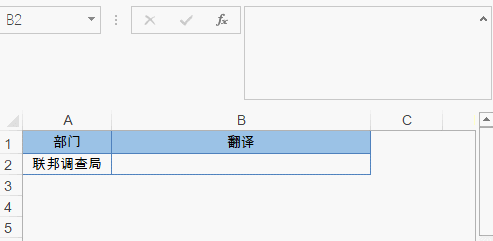
=FILTERXML(WEBSERVICE("http://fanyi.youdao.com/translate?&i="&A2&"&doctype=xml&version"),"//translation")
5. 合并單元格計數
如下圖,要統計每個店鋪的人數。
同時選中D2:D13單元格區域,編輯欄輸入公式后按Ctrl+回車:
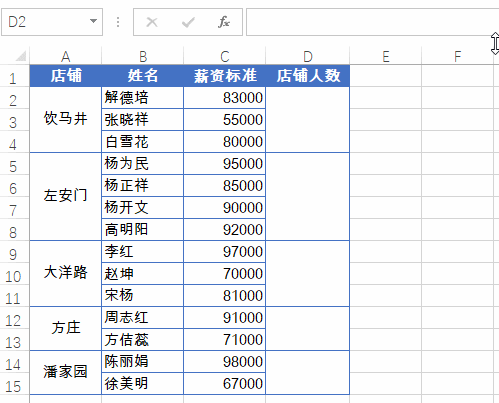
=COUNTA(B2:B13)-SUM(D3:D13)
6. 合并單元格添加序號
如下圖,要按照部門添加序號。
同時選中A2:A15單元格區域,編輯欄輸入公式按Ctrl+回車:
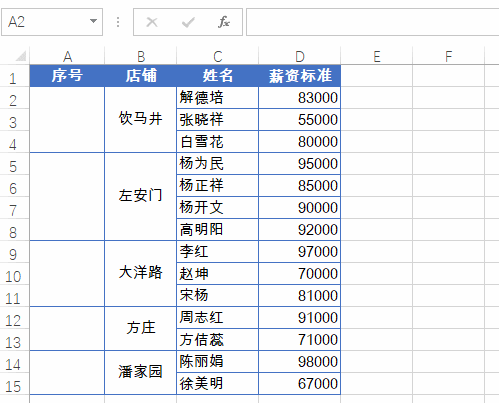
=COUNTA(B$2:B2)
7. 合并單元格求和
如下圖,要統計每個店鋪的合計銷售金額。
同時選中D2:D10單元格區域,編輯欄輸入公式,按Ctrl+回車:
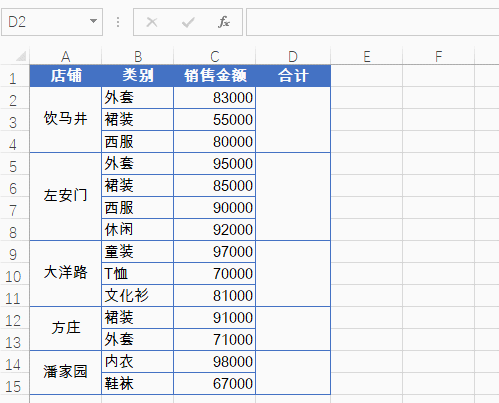
=SUM(C2:C20)-SUM(D3:D20)
SUM(C2:C20)即當前行及以下所有C列數據的和,SUM(D3:D20)是本類別之后所有類別之和,二者相減,得到是本類別的和。
8. 限制錄入重復數
1、選中要輸入數據的A2:A10單元格區域,【數據】→【數據驗證】
2、允許類型選擇“自定義”,公式為:
=COUNTIF(A:A,A2)=1
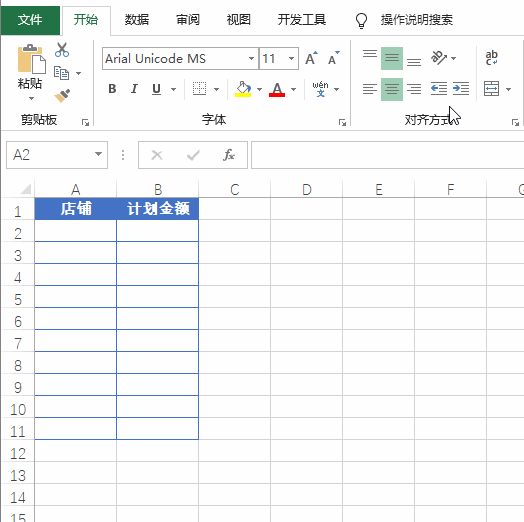
9. 突出顯示重復數據
1、選中已錄入數據的A2:A10單元格區域,新建格式規則
2、使用公式:
=COUNTIF(A$2:A2,A2)>1
3、設置突出顯示的格式
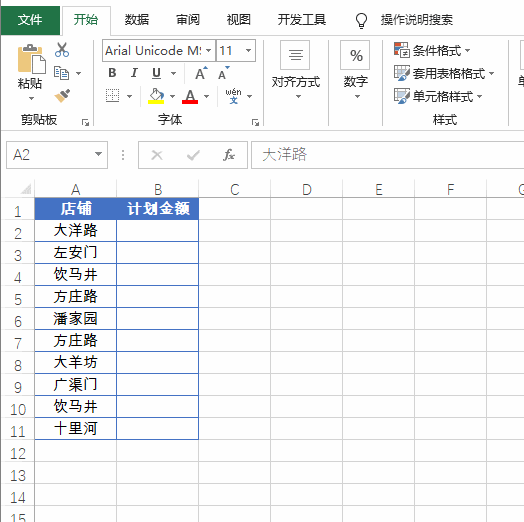
相關學習推薦:excel教程
 站長資訊網
站長資訊網